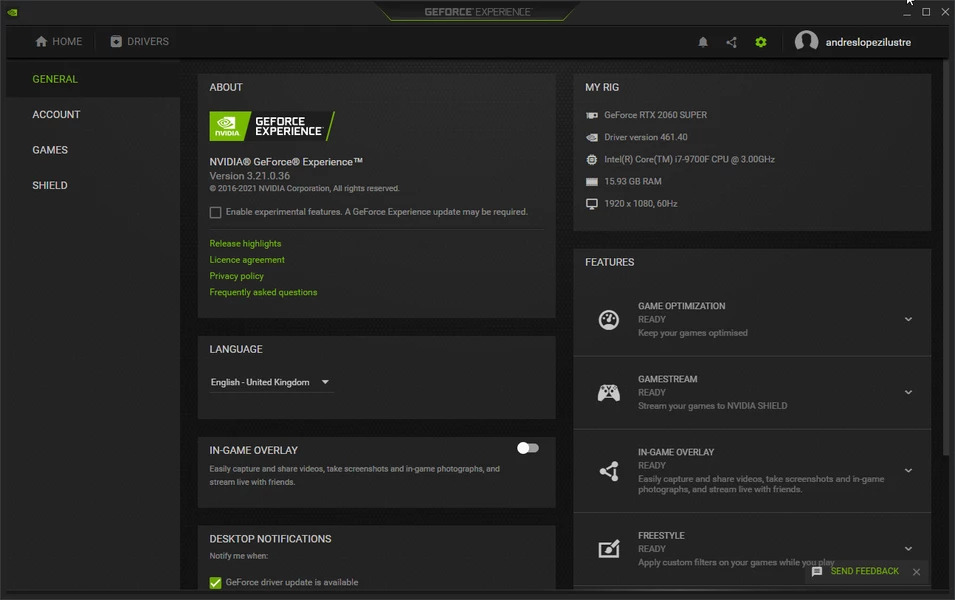Para instalar una tarjeta gráfica como la RTX 4090, RTX 4080 o la RTX 4070 Ti, los pasos a seguir con casi idénticos que para otras tarjetas gráficas. Pero si aún no sabes cómo, aquí te lo explicamos paso a paso para que no tengas pérdida.
Índice de contenidos
¿Qué necesito?
Antes de comenzar a explicar los pasos de la instalación de una tarjeta gráfica, lo primero es conocer cuáles son los elementos que vas a necesitar:
- Una mesa de trabajo limpia y ordenada. Si tienes clasificadores para no perder los tornillos mucho mejor.
- La tarjeta gráfica que vas a instalar, por supuesto, es decir, alguno de los modelos RTX 4090, RTX 4080 o RTX 4070 Ti. Independientemente si es el modelo de referencia o de alguna otra marca.
- Asegúrate de que tu PC es compatible:
- Tiene ranura PCIe x16 disponible.
- Cuenta con espacio suficiente para estas tarjetas gráficas tan grandes.
- Tu fuente de alimentación es suficientemente potente para alimentar la nueva tarjeta.
- Un destornillador con punta tipo Phillips.
- Pulsera anti-estática para evitar dañar ciertos componentes sensibles a ESD. También puedes descargarte de electricidad estática tocando un objeto metálico, aunque esto no es tan profesional…
Consejos de seguridad
Una vez ya tienes todo lo necesario para comenzar, deberías considerar algunas precauciones por tu propia seguridad y para evitar daños en el hardware:
- Desenchufa la fuente de alimentación de la red eléctrica. Los condensadores de la fuente de alimentación pueden guardar carga eléctrica durante un tiempo y producir descargas. Así que, antes de abrir la torre, deja un tiempo prudencial de unos 5 min.
- Manipula el hardware con cuidado. No fuerces, evita golpes, líquidos, etc., que podrían estropear los elementos.
- No toques los contactos metálicos, podrías dejar una película de grasa de la piel que pueda generar problemas. Si puedes usar unos guantes, mucho mejor.
- Tampoco trates de manipular o modificar otros elementos.
- Siempre tienes que leer bien las instrucciones del fabricante y hacer caso de las recomendaciones.
Ahora ya está todo listo para comenzar…
Pasos para instalar una tarjeta gráfica
Para instalar una tarjeta gráfica NVIDIA GeForce RTX 4090, RTX 4080 o RTX 4070 Ti, puedes seguir los siguientes pasos que te explico a continuación:
Hay que decir que también serían similares o válidos para otros modelos de tarjetas gráficas, incluso para las AMD Radeon o las Intel Arc, ya que el proceso tiene muchos pasos en común.
Paso 1: preparar el PC
Lo primero que debes hacer es abrir la carcasa de la torre para poder acceder al interior. Para eso, por lo general solo tendrás que liberar un par de tornillos que se encuentran en la zona trasera. En muchos modelos no se necesita ni destornillador para ello, se pueden usar las manos.
Una vez has retirado el panel lateral y tienes acceso al interior, lo siguiente es retirar la tarjeta gráfica antigua. Para ello, debes destornillar el dornillo que la fija a la estructura trasera de la torre, y también liberar el mecanismo de retención que tiene la ranura PCIe x16 tirando de la pestaña suavemente hacia un lateral. Si existen conectores de alimentación adicionales en la tarjeta gráfica antigua, también debes quitarlos.
Después de eso, ya tendrás el espacio disponible para instalar la nueva tarjeta gráfica. Es posible que si la nueva tarjeta gráfica tiene un grosor mayor que ocupa más ranuras, tengas que quitar las placas metálicas de la trasera de la torre para que quepa.
Paso 2: Instalar una tarjeta gráfica RTX 40 Series
Una vez que ya está todo listo para la instalación de tu nueva y flamante tarjeta gráfica NVIDIA GeForce RTX 4090, RTX 4080 o RTX 4070 Ti, lo siguiente es insertar la tarjeta gráfica en la ranura PCIe x16. No es complicado, ya que cuenta con una mueca que solo te dejará insertarla de una única manera.
Tan solo tendrás que insertar los contactos de la tarjeta en la ranura y presionar ligeramente hasta que escuches un clic que indicará que el clip de sujeción que antes has liberado para extraer la antigua se ha cerrado. Es decir, similar a lo que ocurre con los módulos de memoria RAM.
Una vez está lista, ahora solo queda apretar los tornillos que unen la tarjeta gráfica a la zona trasera de la torre para evitar que se mueva al ejercer presión cuando se conecta en algún puerto.
Paso 3: conexión de alimentación
Como bien sabes, las nuevas RTX 40 Series necesitan una alimentación bastante elevada, algo que no puede suministrar la propia ranura PCIe a la que están conectadas. Por ello, necesitan unos conectores extra de la fuente de alimentación para llegar a la cantidad de vatios necesarios.
Generalmente, estos modelos de RTX 4090, RTX 4080 o RTX 4070 Ti, suelen usar un cable de alimentación o doble cable, dependiendo de cada caso. Estos conectores de alimentación también entran simplemente en una posición, por lo que no debes preocuparte por la polarización. Así que, simplemente es conectar el cable y listo:
El conector está en el lateral de la tarjeta gráfica. No tiene pérdida.
Paso 4: cerrar la torre
Lo siguiente que hay que hacer, una vez está todo instalado, es simplemente comprobar que todo está correctamente. Si es así y has seguido los pasos correctamente, ya podrás volver a cerrar la torre.
Para ello, tan solo cierra el panel lateral que has retirado en los primeros pasos y atornilla éste a la parte trasera. Una vez la torre está completamente cerrada, puedes volver a conectar los puertos si los habías retirado para mayor comodidad, y poner la torre en vertical si la habías tumbado para trabajar más cómodamente.
También puedes conectar la fuente de alimentación a la toma de corriente.
Paso 5: conectar el monitor
Después, solo queda conectar tu monitor o monitores a la tarjeta gráfica que acabas de instalar. Estas tarjetas gráficas suelen traer puerto DisplayPort y HDMI, así que podrás elegir uno u otro dependiendo del monitor que tengas. Aunque podrías usar conversores para usar monitores que no cuenten con estas conexiones, es algo que no se recomienda.
Recuerda que si tienes una iGPU, la placa base también podría tener conectores para el monitor. Es importante que no conectes el monitor a ese conector de la placa base, sino que deberás conectarlo a los puertos de la tarjeta gráfica dedicada que acabas de instalar.
Una vez hecho esto, puedes encender tu PC para comprobar que todo funciona correctamente. Si ves que inicia con normalidad y no se produce ningún pitido extraño al arrancar, o mensaje de error, una pantalla en blanco sin señal, etc., entonces es que todo ha ido bien.
Paso 6: desinstalar los drivers antiguos
Es muy importante desinstalar los antiguos controladores de la GPU que tenías anteriormente, ya que de lo contrario no funcionará la nueva GPU adecuadamente. Para ello, la mejor forma es usando un software denominado DDU (Display Driver Uninstaller) que seguro que ya conocerás, puesto que hemos hablado de él en otras ocasiones.
Más información de cómo se usa, aquí.
Paso 7: instalar los drivers actualizados de la NVIDIA GeForce RTX 40 Series
Lo siguiente será instalar los controladores o drivers adecuados para tu modelo de tarjeta gráfica. Para ello, tienes que ir a la web oficial de NVIDIA, en la zona de descargas de controladores. Allí podrás buscar tu tarjeta gráfica concreta y los drivers para tu sistema operativo.
Una vez descargados, simplemente instala el ejecutable, sigue el asistente de instalación. Y una vez esté instalado, te pedirá reiniciar el sistema. Hazlo. Ahora todo estará casi listo…
Tengo que decir que también existe una alternativa a usar la página de descargas oficial, y es usar el software DriverBooster, que es un programa que lo puedes instalar en Windows para que instale automáticamente los drivers más actuales…
Paso 8: optimizar la configuración
Para finalizar, si sabes bien lo que haces, puedes abrir el centro de software de NVIDIA que has instalado junto con los controladores y revisar todos sus menús y opciones de configuración para realizar los mejores ajustes para tus necesidades, y así optimizar el uso y rendimiento de tu nueva tarjeta gráfica.
¡Espero haberte ayudado a instalar tu nueva GPU! Si tienes dudas puedes comentar…